Lors de l’exécution de code VBA dans MS Excel, vous risquez de recevoir la fameuse “Compile error: user-defined type not defined.” Cette erreur d’exécution peut gâcher votre expérience de travail. Dans cet article exclusif, je vais donc aborder les causes possibles et les solutions rapides pour résoudre cette erreur rapidement et facilement.

Qu’est-ce que l’erreur « Type utilisateur non défini »?
Ce message d’erreur apparaît lorsqu’Excel ne parvient pas à identifier un type de données ou un objet dans votre code ou macro VBA. Il est généralement dû à des variables non définies, des références manquantes ou des bibliothèques d’objets incorrectes.
Pourquoi cette erreur se produit-elle?
Avant de traiter l’erreur, il est essentiel d’en identifier les causes. Voici les principaux facteurs à l’origine de cette erreur fâcheuse:
- La bibliothèque requise n’est pas activée dans VBA.
- Déclaration de variables sans types de données appropriés.
- Classeur ou feuille de calcul corrompu(e).
- Utilisation incorrecte des objets.
Comment corriger l’erreur « Type utilisateur non défini » dans Excel?
Remarque: Essayez attentivement les correctifs ci-dessous, car certains d’entre eux peuvent perturber les paramètres de votre système s’ils ne sont pas appliqués correctement.
Méthode 1: Vérifiez les références manquantes
Les références VBA incorrectes ou manquantes sont la principale cause d’erreurs d’exécution. Pour vérifier les références VBA et résoudre ce problème, suivez attentivement les instructions ci-dessous:
- Ouvrez MS Excel.
- Appuyez ensuite sur Alt + F11 pour ouvrir l’éditeur VBA.
- Cliquez sur Outils > Références.
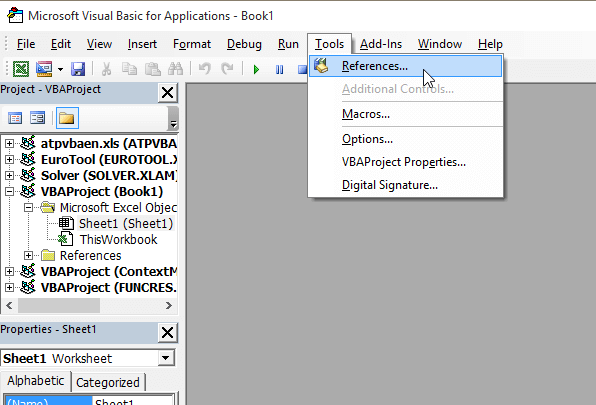
- Recherchez les références manquantes et décochez-les.
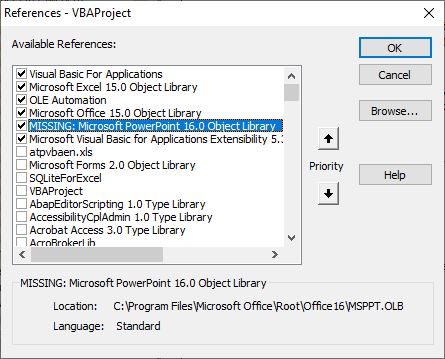
- Ajoutez à nouveau la bibliothèque appropriée si nécessaire.
À lire également: Correction de l’argument d’erreur de compilation Excel non facultatif – Finis les plantages !
Méthode 2 – Vérifier le code VBA
Si vous obtenez une erreur de compilation Excel: type utilisateur non défini lors de l’utilisation du code VBA, il est essentiel de vérifier le code. Une syntaxe manquante ou incorrecte, ou un code contenant des fonctions inégales, peut également entraîner de telles erreurs. Il suffit de vérifier et de corriger le code VBA pour corriger l’erreur.
Méthode 3 – Déclarer correctement les variables
Il arrive que la déclaration de variables sans types de données appropriés soit à l’origine de cette erreur. Il est donc conseillé de déclarer des variables avec des types de données explicites.
À titre d’exemple:
Dim ws As Worksheet
Dim rng As Range
Dim wb As Workbook
Cette pratique garantit que VBA identifie les objets sans confusion.
Méthode 4 – Corriger l’erreur « Type utilisateur non défini » dans Excel en désactivant les modules complémentaires défectueux
Vous pouvez également vérifier les modules complémentaires installés défectueux et les désactiver pour résoudre ce problème. Voici comment procéder:
- Lancez l’application Excel.
- Allez dans Options > Compléments.
- Recherchez ensuite un gestionnaire: Compléments Excel > cliquez sur Accéder.
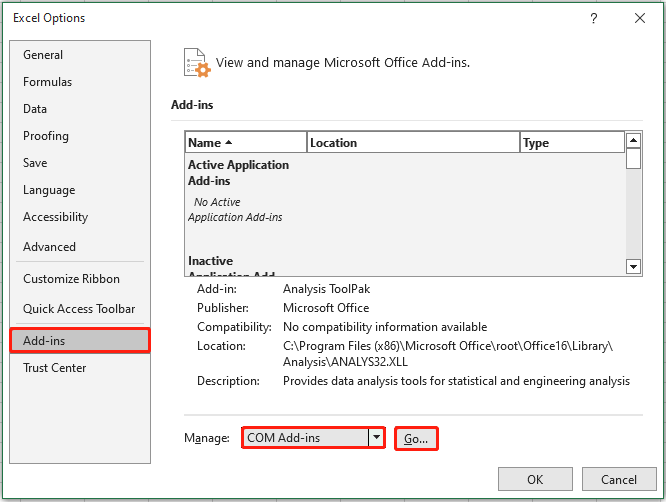
- Décochez ensuite la case Compléments pour les désactiver et les réactiver ultérieurement.
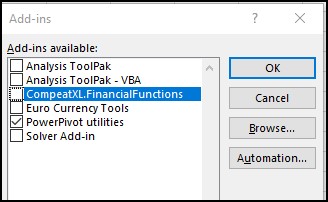
À lire aussi: Erreur de compilation Excel: Variable non définie? Corrigez-la instantanément grâce à ces astuces !
Méthode 5 – Détecter les fautes de frappe
De simples erreurs peuvent être à l’origine de l’erreur, comme une faute d’orthographe dans une variable ou un objet. Vérifiez attentivement votre code pour les corriger.
Solution ultime – Utiliser Excel Réparation
La plupart des erreurs d’exécution dans Microsoft Excel sont principalement dues à des fichiers corrompus. Dans ce cas, essayez Excel réparation l’outil le plus fiable et le plus fiable. Il vous aidera à réparer un fichier Excel XLS ou XLSX corrompu avec une intégrité totale.
Ce logiciel peut résoudre tous les types d’erreurs Excel et restaurer toutes les données d’un classeur, telles que les tableaux, les graphiques, les commentaires de cellule, les tris, les images, les formules et les filtres.
Son principal avantage est que vous pouvez même essayer la version de démonstration gratuite pour analyser et prévisualiser les données récupérables d’un fichier.
Foire aux questions:
Qu’entend-on par type d’utilisateur?
Un type d’utilisateur est une catégorie prédéfinie pour un utilisateur spécifique au sein d’un système. Il contrôle ses autorisations, ses politiques et ses droits d’accès, permettant aux administrateurs de gérer et de différencier les utilisateurs en fonction de leur rôle et de leur fonction.
Comment corriger un sous-ensemble ou une fonction non définie dans VBA?
Pour corriger un sous-ensemble ou une fonction non définie dans VBA, assurez-vous que le nom de la procédure est correctement orthographié.
Qu’est-ce qu’un exemple défini par l’utilisateur?
Par exemple, un calcul complexe peut être facilement programmé en SQL et stocké sous forme de fonction définie par l’utilisateur.
Comment supprimer les restrictions utilisateur dans Excel?
Pour supprimer des données ou des restrictions utilisateur dans Microsoft Excel, sélectionnez la ou les cellules concernées, puis cliquez sur l’onglet Données > Validation des données. Ensuite, sélectionnez l’option « Effacer tout » dans la boîte de dialogue pour supprimer les règles.
Comment activer les fonctions définies par l’utilisateur dans Excel?
Accédez à la page « Fonctions définies par l’utilisateur » d’Excel Services, puis cliquez sur « Ajouter une fonction définie par l’utilisateur ».
Conclusion
J’espère que les solutions proposées vous permettront de corriger l’erreur « Type défini par l’utilisateur non défini » dans Excel. Suivez-les une par une et vérifiez celle qui vous convient. Si aucune des méthodes manuelles proposées ne fonctionne, essayez la méthode automatique pour résoudre le problème facilement.
Par ailleurs, sauvegardez systématiquement vos données importantes et analysez votre système avec un bon antivirus pour détecter les virus et les logiciels malveillants.
Merci de votre lecture !